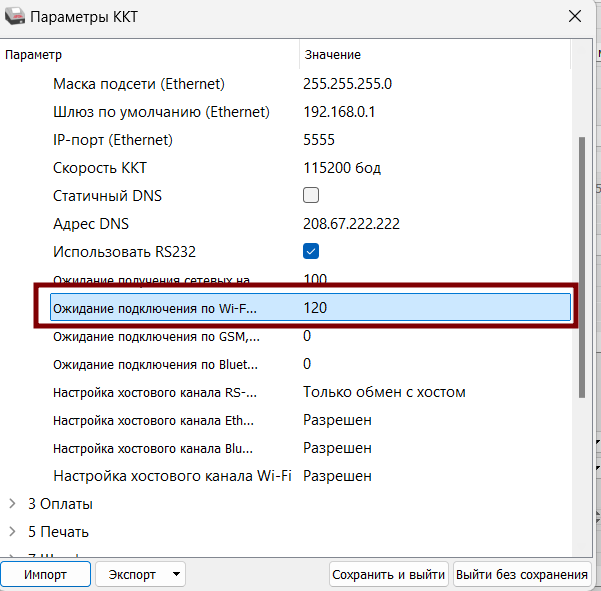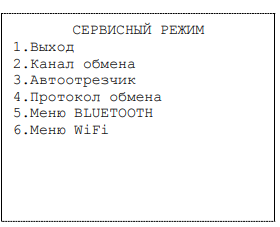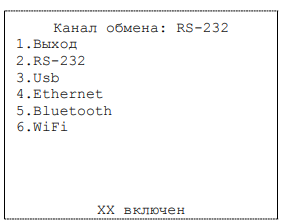Wi‑Fi модуль — это устройство, которое позволяет кассе подключаться к интернету по беспроводной сети Wi‑Fi. Он нужен для касс, которые подключаются по Wi‑Fi, подробнее в статье.
По умолчанию Wi‑Fi модуль не входит в комплект, поэтому если касса приобретена не у производителя — например, через маркетплейс или с рук — важно проверить наличие модуля. В этой статье мы расскажем, как это сделать без вскрытия корпуса и без технических навыков.
Как проверить наличие Wi-Fi модуля в кассе АТОЛ
Проверить наличие Wi-Fi модуля в кассе АТОЛ можно двумя способами:
1. Через драйвер кассы
Следуйте шагам из инструкции по ссылке. Когда вы дойдёте до третьего шага, нажмите кнопку «Проверка связи», а затем — кнопку «Параметры ККТ». В открывшемся окне найдите пункт «Канал связи» и раскройте его. В строке «Ожидание подключения по Wi‑Fi» установите значение «120». После этого нажмите «Сохранить и выйти» и перезагрузите кассу. Если Wi-Fi модуля нет, касса напечатает чек с ошибкой.
2. Через включение всех интерфейсов на кассе
Этот способ может сработать, если у вас нет возможности установить драйвер ККТ, однако на последних версиях прошивок он уже недоступен.
Шаги инструкции зависят от версии прошивки кассы. Узнать версию платформы можно по инструкции.
Если касса работает на платформе 5.0.
Если касса работает на платформе 5.0.
Включите кассу.
Зайдите в сервисный режим.
Чтобы войти в него, включите кассу, одновременно нажимая и удерживая кнопку промотки чековой ленты. Устройство воспроизведет звук включения, затем следующий звуковой сигнал, после которого нужно отпустить кнопку промотки чековой ленты. В сервисном режиме устройство распечатает документ «Основное меню».
Для касс с одной кнопкой порядок входа в сервисный режим другой:
1. Если касса включена, быстро нажмите на кнопку 3 раза, чтобы ее выключить.
2. Нажмите 1 раз, чтобы включить кассу.
3. Сразу же нажмите кнопку второй раз и удерживайте её в течение примерно одной секунды, пока не услышите звуковой сигнал. После звукового сигнала кнопку отпустите.Выберите действие «включить все интерфейсы» путем нажатия кнопки промотки. Количество нажатий зависит от номера позиции в меню. После выбора перезагрузите кассу. Теперь подключите кассу к компьютеру. Если у кассы нет Wi-Fi модуля, то при включении всех интерфейсов будет ошибка, что Wi-Fi модуль не найден.
Если касса работает на платформе до версии 5.0.
Если касса работает на платформе до версии 5.0.
Обратите внимание: кассы с прошивкой ниже версии 5.0 в любой момент могут перестать поддерживаться. Рекомендуем обновить их заранее, чтобы избежать возможных проблем в работе. По вопросам обновления обратитесь к официальному партнёру АТОЛ в вашем городе.
Войдите в сервисный режим: для этого нажмите и удерживайте кнопку промотки чековой ленты и одновременно включите кассу. После четвертого звукового сигнала отпустите кнопку промотки. В сервисном режиме устройство распечатает документ с перечнем возможных действий.
💡 Количество сигналов может отличаться в зависимости от модели и версии кассы, если четыре звуковых сигнала не работают — попробуйте другое количество: от 1 до 7-ми. Или уточните количество сигналов в инструкции к устройству.
Выберите действие путем нажатия кнопки промотки. Количество нажатий зависит от номера позиции в меню. После нажатия каждый раз воспроизводится звуковой сигнал. Перейдите в раздел «2. Канал обмена»:
Выберите пункт «Wi-Fi». Затем перезагрузите кассу. Если у кассы нет Wi-Fi модуля, при переключении кассы на работу Wi-Fi будет ошибка, что Wi-Fi модуль не найден.